북마크
오브젝트 매니저에서 어느 아이템이 보이도록 할 것인가를 컨트롤하는 다음과 같은 방법들이 있습니다: 필터 설정, 트리 설정, 검색 설정, 뷰 메뉴의 다양한 뷰 옵션들. 당연히 이러한 다양한 설정들을 하나로 저장하여 나중에 재사용하는 것이 도움이 될 것입니다. 이것은 북마크가 설계된 목적입니다. 북마크는 (바와 필터 자체가 보일지 여부를 포함하여) 검색 바, 경로 바, 필터 및 다양한 뷰 설정을 저장합니다.
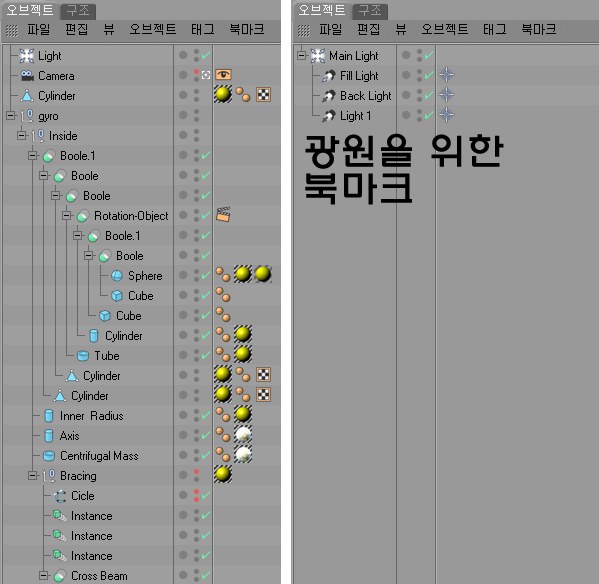 상대적으로 단순한 씬 (좌측) 및 라이트만 표시하는 북마크 선택 후의 동일한 씬 (우측). 북마크는 다른 아이템들을 숨김으로써 현재 작업에 필요한 아이템에만 집중할 수 있도록 도와 줍니다.
상대적으로 단순한 씬 (좌측) 및 라이트만 표시하는 북마크 선택 후의 동일한 씬 (우측). 북마크는 다른 아이템들을 숨김으로써 현재 작업에 필요한 아이템에만 집중할 수 있도록 도와 줍니다.여러분이 복잡한 씬을 작업 중이며 라이트 외에는 아무것도 표시되지 않게 하고자 하는 경우를 가정해 보십시오:
- 필터로 이동하여 (오브젝트 트리에서) 라이트와 레이어를 제외하고 모두 끄고 오브젝트 매니저에서 라이트를 제외고 모두 숨기십시오. 라이트만을 보는 다른 방법은 라이트와 같은 검색 바에 텍스트를 입력하는 방법입니다. 라이트들이 라이트 1, 라이트 2 등과 같은 동일한 명칭 규약을 사용하고 있을 경우에만 작동하는 단점이 있습니다.
선택적으로 필터를 숨깁니다 (북마크는 필터 자체가 보일지 여부 또한 저장합니다).
북마크를 생성하고(북마크 추가) 의미 있는 이름을 부여합니다.
다양한 뷰 옵션뿐만 아니라 필터, 검색 바, 경로 바에 대한 설정을 북마크로 저장합니다. 북마크 관리... 커맨드를 이용하여 북마크의 이름을 변경하거나 북마크를 삭제할 수 있습니다.
씬의 모든 북마크 항목을 포함하는 창을 엽니다. 북마크의 이름을 변경하려면 이름을 더블 클릭하고 새로운 이름을 입력합니다. 북마크를 재배치하려면 북마크를 항목의 새 위치에 가져다 놓습니다. 북마크를 삭제하려면 삭제하고자 하는 북마크를 선택하고 Backspace 또는 Delete 키를 누릅니다. 북마크를 추가하려면 이름을 Alt-클릭합니다.
필터에 의해 숨겨졌던 모든 항목을 다시 보이도록 합니다. 여러분이 여러날 동안 작업 모델이 사라졌다고 가정해 보십시오. 이 커맨드를 이용하여 없어진 모델을 보이도록 할 수 있을지도 모릅니다.
이곳에서 씬의 모든 북마크 항목을 찾으실 수 있습니다. 북마크를 로딩하려면 북마크의 이름을 클릭하십시오. 다른 방법으로 북마크를 오브젝트 매니저로 가져다 놓는 방법이 있습니다.